Habilitar o Deshabilitar el Control de Cuentas de Usuario (UAC) en Windows
Este tutorial te muestra cómo cambiar la configuración de UAC en Microsoft Windows.
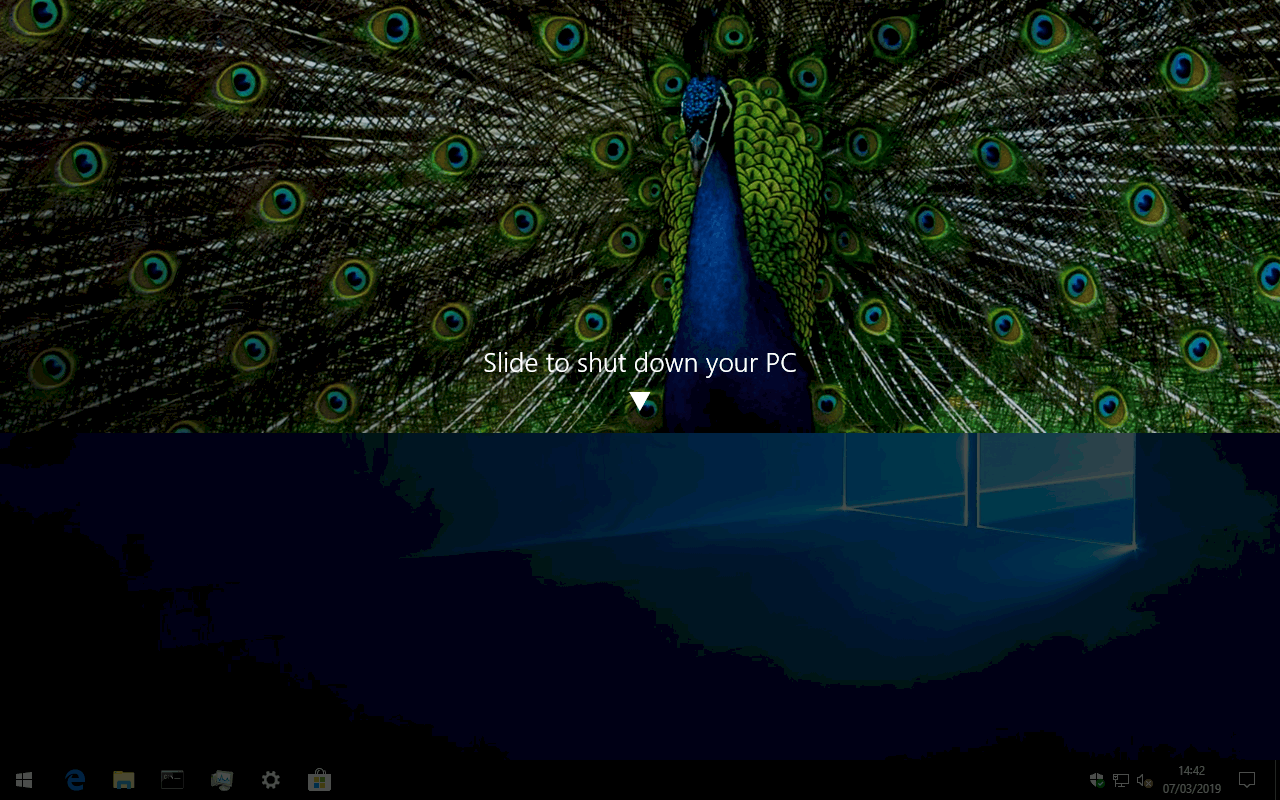
Puedes asignar un atajo de teclado a "Deslizar para apagar":
Cree un nuevo acceso directo en el escritorio (haga clic con el botón derecho en> Nuevo> Acceso directo).
En la ventana Propiedades del acceso directo (clic derecho> Propiedades), establezca el Destino en "C: WindowsSystem32SlideToShutDown.exe".
En el campo Tecla de método abreviado del atajo, presione la secuencia de teclado que desea usar.
Haga clic en Aplicar y Aceptar. Ahora puede usar su método abreviado de teclado para iniciar la pantalla Deslizar para apagar.
Las tabletas y teléfonos con Windows 10 tienen una interfaz de "deslizar para apagar" que aparece automáticamente cuando se mantiene presionado el botón de encendido. Esta pantalla, como su nombre lo indica, le permite apagar rápidamente su dispositivo deslizando una superposición hacia abajo.
A menos que tenga un dispositivo de pantalla táctil con un botón de encendido físico, es probable que nunca vea esta pantalla. No está expuesto dentro del resto de las opciones de energía de Windows y no hay una configuración incorporada para habilitarlo. Sin embargo, no hay nada que le impida usarlo con un mouse, si desea tener otra opción de apagado. Esta guía le mostrará cómo asignar una tecla de método abreviado para "deslizar para apagar" para que pueda usarla en cualquier dispositivo, ya sea que cumpla con los requisitos de hardware habituales o no.
La pantalla Deslizar para apagar la proporciona su propio programa: SlideToShutDown.exe. En consecuencia, acceder a la interfaz es tan simple como iniciar el programa. Se encuentra dentro de la carpeta System32 de Windows, lo que significa que debería poder encontrarlo y ejecutarlo escribiendo "SlideToShutDown" directamente en el menú Inicio.
Escribir este nombre se volverá tedioso rápidamente si usa la función con regularidad. En su lugar, cree un nuevo enlace al programa en su escritorio. Luego puede asignar un atajo de teclado al enlace, lo que le permite invocar la interfaz desde cualquier lugar dentro de Windows.
Para comenzar, inicie la utilidad Ejecutar escribiendo "Ejecutar" en el menú Inicio. En el cuadro que aparece, escriba "system32" (sin las comillas) y presione Entrar. La carpeta System32 aparecerá en el Explorador de archivos. Debe tener cuidado aquí, ya que este directorio contiene miles de archivos importantes del sistema de Windows.
Desplácese o busque "SlideToShutDown.exe". A continuación, haga clic con el botón derecho en el archivo y elija Enviar a> Escritorio (crear acceso directo). Ahora puede usar su nuevo acceso directo en el escritorio para invocar la interfaz Enviar para apagar.
Finalmente, asigne un atajo de teclado a su enlace. Haz clic derecho en el acceso directo en tu escritorio y elige "Propiedades". En el campo de entrada "Tecla de método abreviado", presione el método abreviado de teclado que desee utilizar; estamos usando Ctrl + Alt + S, pero puede asignar la secuencia que mejor se adapte a sus necesidades. Haga clic en Aplicar y luego en Aceptar para cerrar la ventana de propiedades.
Ahora debería poder mostrar Deslizar para apagar en cualquier momento usando su método abreviado de teclado. En nuestro caso, presionar Ctrl + Alt + S desde cualquier lugar de Windows inicia la superposición. Luego puede hacer clic o tocar y arrastrar hacia abajo para apagar su dispositivo, como si estuviera usando un teléfono o tableta con Windows.
Este tutorial te muestra cómo cambiar la configuración de UAC en Microsoft Windows.
Cómo habilitar o deshabilitar la función de Protección de Archivos de Microsoft Windows utilizando el Registro y otros métodos para Windows 10 y 11.
Si no puedes cambiar la configuración de tu ratón en Windows 10, actualiza o reinstala los controladores del ratón. O ejecuta el solucionador de problemas de hardware y dispositivos.
El error 0X800701B1 indica que un dispositivo no existe en Windows 10, generalmente asociado a problemas con discos duros externos.
¿Tiene dificultades para solucionar el código de error 0xc00000e9 de Windows 10? ¡Pruebe estos conjuntos de soluciones y vuelva a hacer que su PC o computadora portátil funcione!
¿Su actualización de Windows se atascó durante una actualización? Aquí le mostramos cómo solucionar el problema de Windows 10 atascado.
Descubre cómo mostrar archivos y carpetas ocultos en Windows 10. Aprende las mejores técnicas para habilitar visibilidad a elementos que no se ven por defecto.
¿Quiere habilitar la integridad de la memoria de Windows? Aquí hay 9 formas de corregir el error de integridad de la memoria en Windows 11/10.
Para INSTALAR el Administrador de paquetes de Windows (winget), descargue el Instalador de aplicaciones en Windows 10 y use el comando winget.
Windows 10 ahora puede recibir mejoras de funciones a través de Windows Feature Experience Pack, facilitando actualizaciones rápidas y eficientes.
¿Quieres abrir automáticamente tus sitios web favoritos al iniciar Windows 10 u 11? Descubre cómo configurar esta facilidad y mejora tu productividad.
¿Tiene problemas con una pantalla incómodamente ampliada en su PC con Windows 10 u 11? Esto es lo que puede hacer para solucionar el problema.
Si Microsoft Word sigue fallando en su PC con Windows, lea este artículo mientras lo ayudamos con todos los métodos para solucionar el problema.
Ahora que sabemos que las actualizaciones futuras de Windows 10 reservarán 7 GB de espacio en nuestros discos duros, hay una manera de evitar que esto suceda. Mientras el reservado
Imagínese esto: necesita instalar un nuevo software en su PC con Windows. Lo más probable es que se dirija a un sitio web, tratando de no hacer clic en la basura en la página,
Cuando instala una impresora, su PC con Windows 10 debería detectar su impresora automáticamente; de forma inalámbrica en su red doméstica, o conectó directamente la impresora a
La duración de la batería a menudo puede convertirse en un tema delicado, ya que se ve afectada por la forma en que usa su PC con Windows 10. Los juegos acabarán con la batería rápidamente, pero la web general
Microsoft ha prestado mucha más atención a su aplicación Windows 10 Sticky Notes últimamente. La versión 3.0 reciente de las aplicaciones fue encabezada por la sincronización entre dispositivos
Tener una unidad de recuperación de Windows 10 debería ser un componente clave de su estrategia de copia de seguridad y recuperación. Si bien no es una copia de seguridad en sí, se puede utilizar una unidad de recuperación para
Windows 10 ofrece una serie de funciones nuevas y mejoras a las funciones anteriores, muchas de las cuales es posible que no conozca por completo. Espacios de almacenamiento es una de esas características.
Si bien no puede deshabilitar permanentemente las publicaciones sugeridas en Facebook, puede gestionar lo que ve como publicaciones sugeridas. Descubre cómo optimizar tu experiencia en la red.
¿No puedes enviar una solicitud de amistad en Facebook? Aquí están las posibles razones y trucos para solucionar el problema.
Aprende a agregar una <strong>publicación anónima</strong> en un grupo de Facebook fácilmente siguiendo estos pasos.
Descubre cómo desenfocar el fondo en Zoom para mantener la privacidad durante tus videollamadas. Aprende paso a paso con esta guía útil.
Zoom se ha convertido en un elemento básico en nuestra vida diaria, que nuestro nombre Zoom es casi el mismo que nuestra identidad. En este artículo, aprenderás cómo solucionar problemas al cambiar tu nombre en Zoom.
¿Se pregunta dónde está la carpeta segura en su teléfono Samsung? Vea diferentes formas de acceder a la Carpeta Segura en teléfonos Samsung Galaxy.
¿Steam tarda demasiado en confirmar tu compra? Aquí se muestran todas las formas de corregir el error de compra (transacción) pendiente en Steam.
Si borraste accidentalmente tus fotos de Google Photos, no te preocupes. Aquí te mostramos cómo recuperarlas de la Papelera y qué hacer si fueron eliminadas permanentemente.
Debido a que Gramblr no está funcionando, le ofrecemos algunas de las mejores alternativas de Gramblr del año para programar su contenido en redes sociales de forma fácil y gratuita.
Si tiene problemas con la Biblioteca familiar de Google Play y no puede compartir, aquí hay algunos consejos que debe verificar para resolver el problema.



![Qué es No se puede iniciar el error 0xc00000e9 y cómo resolverlo [8 soluciones probadas] Qué es No se puede iniciar el error 0xc00000e9 y cómo resolverlo [8 soluciones probadas]](https://cloudo3.com/resources4/images1/image-5269-1109093426163.png)
























